SnagIt在抓图之外的另类应用
时间:2005-11-23 | 作者:电脑爱好者 | 阅读:208
一提到SnagIt,我们想到的第一件事就是抓图,但它其他方面的功能你可能就了解不多了,你知道它能帮我们添加水印吗?你知道它的注释框如何自定义吗?你知道如何有效利用热键进行操作吗?
1.为图片盖上自己的私章
在网上经常会看到许多图片上都会有一个个人或是公司的水印(比如图1右上角的“电脑爱好者”水印),看上去不仅很COOL,而且也在一定程度上保护了自己作品的版权,如果只是几张图片,那么你可以使用Photoshop来制作,但如果有大量图片,不如利用SnagIt来批量添加水印。

第一步:打开SnagIt,在窗口左侧点击“编辑”按钮,点击“批量转换图像”项。
第二步:在弹出窗口中点击“添加文件”按钮,选择需要添加水印的图片,然后点击“下一步”。
第三步:点击“修改”按钮,勾选“水印”项,接着勾选“水印”对话框中的“启用水印”项,在图像路径下设置好需要使用的水印图片(可以是GIF、JPG等格式的任意图像),然后,点击“预览”查看效果,这时可以通过“显示效果”下的参数调整水印的效果。
小提示
如果需要为图片添加边框,或是对图片边缘进行处理,都可以在点击“修改”按钮后,进行设置。
第四步:点击“下一步”,设置好文件输出位置及文件格式后,点击“完成”即可。
你知道吗?
在Word中如何加水印
点击“格式→背景→水印”后即可打开水印设置窗口。
2.SnagIt Studio模板自我定制
SnagIt带有一个强大的软件——SnagIt Studio(SnagIt工作室),它专门用于图片处理。不过,SnagIt Studio图库中的模板样式比较死板,许多情况下不能适应需要,如何对原有图库进行修改并DIY出新的样式呢(见图2)?

第一步:打开SnagIt Studio,将需要修改的模板元素拖拽至工作窗口内。
第二步:选中工作窗口内的元素,点击菜单中的“绘制→组合→撤消组合”,此时就可以分别修改图形框或是文本框了。我们还可以修改图形框的颜色、大小,只要右击图形框,选择“编辑点”,就可以修改了。
第三步:在修改完所有的项目后,选中图形框及文字框,选择菜单中的“绘制→组合→重新组合”,将所有对象组合为一体。
第四步:选择菜单中的“图库→添加项目”,就可以将当前选中的对象作为新模板存入左侧打开的相应图库中了。
3.热键使用技巧
在SnagIt中,默认设置下,热键都被定义为Ctrl+Shift+P,但可以根据不同情况设置不同热键。
第一步:在SnagIt普通视图中,点击“添加配置文件向导”按钮,在弹出的“添加配置文件向导”中,选择“图像捕获”,然后把“输入”选择为“活动窗口”,把“输出”选择为“图库”,后面的设置可以根据需要进行选择是否包含光标等,在设置的最后一步,为这个配置文件定义热键为Ctrl+1,最后,点击“完成”结束“添加配置文件向导”。
第二步:使用同样方法,添加一个捕获屏幕上的文字到剪贴板的文字捕获配置文件,并把它的热键定义为Ctrl+2。
现在我们要捕获活动窗口,在键盘上按Ctrl+1即可,而要捕获当前活动窗口,按Ctrl+2组合键就可以把文字捕获到剪贴板上了,这样速度就会快很多。
1.为图片盖上自己的私章
在网上经常会看到许多图片上都会有一个个人或是公司的水印(比如图1右上角的“电脑爱好者”水印),看上去不仅很COOL,而且也在一定程度上保护了自己作品的版权,如果只是几张图片,那么你可以使用Photoshop来制作,但如果有大量图片,不如利用SnagIt来批量添加水印。

第一步:打开SnagIt,在窗口左侧点击“编辑”按钮,点击“批量转换图像”项。
第二步:在弹出窗口中点击“添加文件”按钮,选择需要添加水印的图片,然后点击“下一步”。
第三步:点击“修改”按钮,勾选“水印”项,接着勾选“水印”对话框中的“启用水印”项,在图像路径下设置好需要使用的水印图片(可以是GIF、JPG等格式的任意图像),然后,点击“预览”查看效果,这时可以通过“显示效果”下的参数调整水印的效果。
小提示
如果需要为图片添加边框,或是对图片边缘进行处理,都可以在点击“修改”按钮后,进行设置。
第四步:点击“下一步”,设置好文件输出位置及文件格式后,点击“完成”即可。
你知道吗?
在Word中如何加水印
点击“格式→背景→水印”后即可打开水印设置窗口。
2.SnagIt Studio模板自我定制
SnagIt带有一个强大的软件——SnagIt Studio(SnagIt工作室),它专门用于图片处理。不过,SnagIt Studio图库中的模板样式比较死板,许多情况下不能适应需要,如何对原有图库进行修改并DIY出新的样式呢(见图2)?

第一步:打开SnagIt Studio,将需要修改的模板元素拖拽至工作窗口内。
第二步:选中工作窗口内的元素,点击菜单中的“绘制→组合→撤消组合”,此时就可以分别修改图形框或是文本框了。我们还可以修改图形框的颜色、大小,只要右击图形框,选择“编辑点”,就可以修改了。
第三步:在修改完所有的项目后,选中图形框及文字框,选择菜单中的“绘制→组合→重新组合”,将所有对象组合为一体。
第四步:选择菜单中的“图库→添加项目”,就可以将当前选中的对象作为新模板存入左侧打开的相应图库中了。
3.热键使用技巧
在SnagIt中,默认设置下,热键都被定义为Ctrl+Shift+P,但可以根据不同情况设置不同热键。
第一步:在SnagIt普通视图中,点击“添加配置文件向导”按钮,在弹出的“添加配置文件向导”中,选择“图像捕获”,然后把“输入”选择为“活动窗口”,把“输出”选择为“图库”,后面的设置可以根据需要进行选择是否包含光标等,在设置的最后一步,为这个配置文件定义热键为Ctrl+1,最后,点击“完成”结束“添加配置文件向导”。
第二步:使用同样方法,添加一个捕获屏幕上的文字到剪贴板的文字捕获配置文件,并把它的热键定义为Ctrl+2。
现在我们要捕获活动窗口,在键盘上按Ctrl+1即可,而要捕获当前活动窗口,按Ctrl+2组合键就可以把文字捕获到剪贴板上了,这样速度就会快很多。
福利游戏
相关文章
更多精选合集
更多大家都在玩
大家都在看
更多-
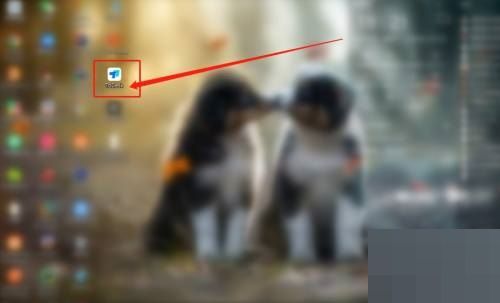
- Todesk如何查看版本号
- 时间:2025-08-30
-

- 无限暖暖家园怎么玩
- 时间:2025-08-30
-
- 全链网:加密贷款公司Cred LLC前CEO和CFO因电信欺诈共谋罪被判处监禁
- 时间:2025-08-30
-
- 币安钱包独家TGE第36期上线Forest(FOREST)
- 时间:2025-08-30
-

- 《千年之旅》怪物一览
- 时间:2025-08-30
-

- 《冒险之星》传说英雄机甲汪图鉴
- 时间:2025-08-30
-

- 《千年之旅》安普莎配队介绍
- 时间:2025-08-30
-

- 《三国群英传:策定九州》t0阵容一览
- 时间:2025-08-30




















